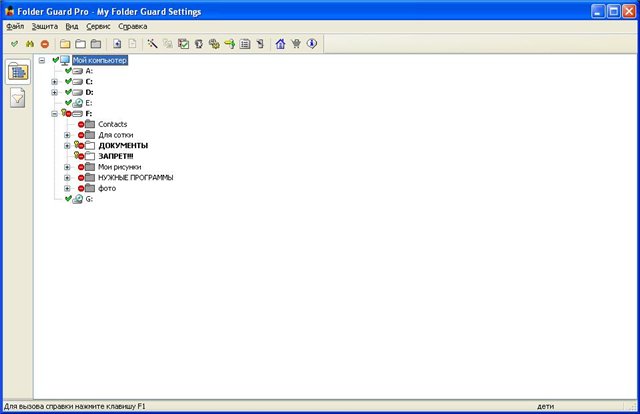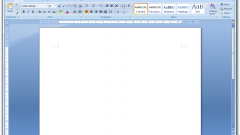Вам понадобится
- FolderGuardPro
Инструкция
1
Наиболее простой способ, это регулярно сохранять архивную копию файлов на каком-либо внешнем носителе, но, к сожалению, не всегда существует такая возможность. Для того, что бы защитить файлы от случайного удаления, достаточно установить у него атрибут “Только чтение”. Для этого нажмите на папку с файлами левой кнопкой и в открывшемся контекстном меню поставьте галочку напротив надписи ”Только чтение”. Жмем ОК и в открывшемся окне отмечаем пункт “Применить ко всем вложенным файлам и папкам”. После этого, если вы случайно попытаетесь удалить папку, система будет выводить окно запроса подтверждения удаления каждого файла из этой папки.
2
В случае, когда вы опасаетесь, что ваши файлы кто-либо может намеренно удалить, можно воспользоваться программой FolderGuardPro. После установки программы запустится мастер быстрой настройки, в котором вас попросят ввести название файла для хранения информации о защите, после того как вы введете название в следующем окне укажите расположение папки, содержимое которой вам требуется защитить. В следующем окне задайте пароль доступа к данной папке. Далее подтвердите включение защиты, отметив соответствующий пункт в диалоговом окне. Если вы хотите, что бы защита папки активировалась каждый раз во время запуска операционной системы, выделите в новом окне пункт с надписью ”Включать защиту автоматически при загрузки Windows”. После этого жмем кнопку “Готово” и видим в окне программы защищенную папку, которая теперь отмечена красным кружком.
3
Аналогичным образом мы можем задавать права доступа для всех папок, находящихся на компьютере, при этом можно сделать их полностью невидимыми для остальных пользователей, доступными только для чтения, без возможности изменения или удаления их содержимого, а так же установить пароль для каждой из них. Для этого левой кнопкой нажимаем на папку и в контекстном меню выбираем требуемое действие.